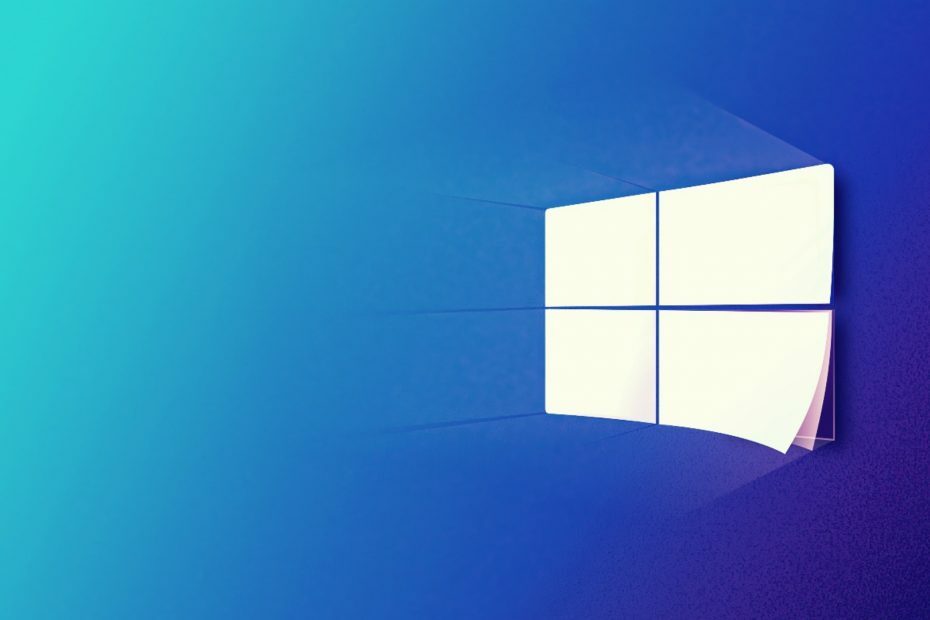Verificați starea serverului de joc și cerințele minime
- Această eroare poate apărea dacă aveți o conexiune slabă la internet sau fișiere de joc corupte.
- Pentru a o remedia, adăugați jocul la excepția Firewall, reinstalați Microsoft Visual C++ sau ștergeți datele corupte.

XINSTALAȚI FÂND CLIC PE DESCARCARE FIȘIER
- Descărcați Instrumentul de reparare PC Restoro care vine cu tehnologii brevetate (brevet disponibil Aici).
- Clic Incepe scanarea pentru a găsi probleme Windows care ar putea cauza probleme PC-ului.
- Clic Repara tot pentru a remedia problemele care afectează securitatea și performanța computerului.
- Restoro a fost descărcat de 0 cititorii luna aceasta.
Dacă lansatorul ESO este blocat pe pagina de încărcare în timpul lansării jocului, acest ghid vă poate ajuta! Vom acoperi toate soluțiile recomandate de experți pentru a scăpa de problemă imediat după ce vom vorbi despre cauze.
De ce este ESO Launcher blocat la eroare de încărcare?
Ar putea exista mai multe motive pentru această eroare; unele dintre cele comune sunt menționate aici:
- Fișiere Microsoft Visual corupte – Dacă fișierele jocului sunt incomplete sau corupte, poate împiedica încărcarea corectă a lansatorului. Încercați să reinstalați jocul pentru a rezolva problema.
- Blocat de Windows Firewall – Uneori, paravanul de protecție Windows sau instrumentul antivirus ar putea opri lansatorul ESO să acceseze resursele necesare, provocând blocarea acestuia.
- Probleme de conectivitate – Conexiunea la internet slabă și slabă poate împiedica încărcarea lansatorului. Verificați conexiunea la internet și reporniți routerul.
- Întreținere sau oprire a serverului – Dacă serverele de joc sunt în curs de întreținere, atunci ar putea exista dificultăți la încărcarea jocului. Verificați starea serverelor de joc pentru a o asigura.
- Software învechit sau incompatibil – Este posibil să vedeți această eroare dacă aplicația sau jocul pe care încercați să îl încărcați este învechit sau incompatibil cu aparatul dvs. Încercați să actualizați sau să reinstalați jocul.
Acum știți cauzele erorii, permiteți-ne să verificăm soluțiile pentru a elimina problema.
Ce pot face dacă ESO Launcher este blocat la încărcare?
Înainte de a începe pașii avansati de depanare, ar trebui să luați în considerare efectuarea următoarelor verificări:
- Reporniți computerul și routerul.
- Verificați starea serverelor de joc.
- Asigurați-vă că Windows este actualizat.
- Încercați să reinstalați jocul.
- Rulați jocul ca administrator.
- Verificați că computerul dvs. respectă cerințele minime de sistem pentru a rula ESO.
Dacă aceste modificări minore nu funcționează pentru dvs., treceți la metodele menționate mai jos.
1. Reinstalați pachetul de redistribuire Microsoft Visual C++
- apasă pe Windows cheie, tastați panou de control, și faceți clic Deschis.

- Selectați Vazut de la fel de Categorie și faceți clic Dezinstalează un program.

- Pe Programe și caracteristici pagina, localizați Pachetul de redistribuire Visual C++ și faceți clic pe Dezinstalează buton.

- Din nou, faceți clic Dezinstalează.

- Acum, repetați procesul pentru toate versiunile C++.
- Descărcați cea mai recentă versiune a Microsoft Visual C++ redistribuibil de pe site-ul oficial.
- Faceți dublu clic pe fișierul de instalare și urmați instrucțiunile de pe ecran.
- Așteptați finalizarea instalării, apoi lansați ESO și verificați dacă problema persistă.
2. Adăugați jocul la lista de excepții pentru firewall
- apasă pe Windows cheie, tastați panou de control, și faceți clic Deschis.

- Selectați Vazut de la fel de Categorie, și faceți clic Sistem și securitate.

- Acum faceți clic Permiteți o aplicație prin Windows Firewall.

- Apasă pe Schimbă setările opțiune.

- Acum localizați ESO sau Lansatorul ESO și verificați atât Public și Privat Opțiuni.
- Selectați Permite o altă aplicație.

- Clic Naviga.

- Accesați această cale și faceți clic pe Deschidere:
Bethesda.net_launcher: C:\Program Files (x86)\ZenimaxOnline\Launcher - Acum selectați Adăuga.

- Clic Bine.

- Urmați acești pași pentru a adăuga aceste ambele căi la excepție:
ESO.exe: C:\Program Files (x86)\ZenimaxOnline\The Elder Scrolls Online\game\client\eso.exe
Steam.exe: C:\Program Files (x86)\Steam\steam.exe
3. Ștergeți datele corupte
- Închideți lansatorul ESO și navigați la următoarea cale:
C:\Program Files (x86)\Zenimax Online\Launcher
- Găsiți și selectați Date program folder, faceți clic pe Șterge butonul, apoi reporniți lansatorul.
- Ce este Msra.exe și cum se descarcă și se utilizează
- Cum să resetați adaptorul Wi-Fi în Windows 10
4. Reparați lansatorul
- Localizați și faceți clic dreapta pe Lansatorul ESO pictograma și alegeți Rulat ca administrator.

- Odată ce lansatorul se deschide, faceți clic pe Opțiuni de joc butonul din meniul derulant.
- Alege Reparație opțiunea și procesul va începe.

- Lansatorul va reinstala fișierele lipsă după descărcare. După ce ați terminat, lansați jocul și verificați dacă problema persistă.
5. Dezactivează setările proxy
- apasă pe Windows cheie, tastați panou de control, și faceți clic Deschis.

- Selectați Vazut de la fel de Categorie, faceți clic Retea si internet.

- Clic optiuni de internet.

- Comutați la Conexiuni fila și faceți clic pe setări LAN buton.

- Eliminați o bifă de lângă Utilizați scriptul de configurare automată și Utilizați un server proxy pentru LAN.

- Clic Bine.
- Apoi apasa aplica, apoi Bine.

6. Actualizați driverul grafic
- presa Windows + R pentru a deschide Alerga fereastră.

- Tip devmgmt.msc și faceți clic Bine pentru a deschide Manager de dispozitiv aplicația.
- Clic Adaptoare de afișare pentru a-l extinde, faceți clic dreapta pe driver și alegeți Actualizați driver-ul.

- Selectați Căutați automat drivere.

- Urmați instrucțiunile de pe ecran pentru a finaliza procesul.
Deci, acestea sunt metodele pe care le puteți urma pentru a remedia ESO Launcher blocat la eroarea de încărcare.
De asemenea, vă recomandăm să verificați lista noastră de cele mai bune VPN-uri pentru ESO pentru a îmbunătăți conexiunea în cazul în care aveți nevoie de asta.
Dacă aveți întrebări sau sugestii, nu ezitați să le menționați în secțiunea de comentarii de mai jos.
Mai aveți probleme? Remediați-le cu acest instrument:
SPONSORIZAT
Dacă sfaturile de mai sus nu v-au rezolvat problema, este posibil ca computerul să întâmpine probleme mai profunde cu Windows. Iti recomandam descărcarea acestui instrument de reparare a PC-ului (evaluat excelent pe TrustPilot.com) pentru a le adresa cu ușurință. După instalare, faceți clic pe butonul Incepe scanarea butonul și apoi apăsați pe Repara tot.